♥♥আসসালামু আলাইকুম♥♥

?সবাই কেমন আছেন?আশা করি সবাই ভালো আছেন।আর আপনাদের দোয়ায় আমিও আলহামদুলিল্লাহ ভালো আছি।
পোস্টের বিষয়ঃ
?ওপরে টাইটেল দেখেই হয়ত বুঝতে পেরেছেন আজকে কি নিয়ে আলোচনা করব।picsart দিয়ে খুব সুন্দর করে screen sort ইডিট করবেন।হুম আজকে আরও আপনাদের সামনে কি ভাবে পোস্টকে অনেক সুন্দর করে তুলবেন।তা নিয়ে আলোচনা করব।
?চলুন কাজে আসা যাকে নিচের screen sort ফলো করুন।
প্রথম ধাপঃ
screen সর্ট ইডিটঃ
?এই ধাপে আলোচনা করব কিভাবে PicsArt দিয়ে screen সর্ট ইডিট করবেন খুব সুন্দর করে।স্কিনসর্ট ইডিট করার জন্য অনেকে অনেক অ্যাপ ইউজ করে।তাও ভালো করে ইডিট করতে পারে না।স্কিনসর্ট ইডিট করার জন্য আবার আলাদা অ্যাপ ইউজ করে।ফেসবুকে অনেকে বলতেছে ভাইয়া screen sort কি দিয়ে ইডিট করেন।তাই শেয়ার করলাম
?ট্রিকবিডিতে পোস্ট করতে মূলত screen সর্ট এর গুরুত্ব অপরিসীম। Screen sort ছাড়া পোস্ট করা সম্ভব না।তাই স্কিনসর্ট দিয়ে পোস্ট করতে হয়।কিন্তু ভিজিটদের বুঝার সুবিধায় স্কিনসর্ট ইডিট করে বুঝানো হয়।কিন্তু অনেকে তা সুন্দর করে ইডিট করতে পারে না।
screen সর্ট ইডিট যত সুন্দর হবে তত পোস্টটা সুন্দর দেখাবে।তাই চলেন screen সর্ট কিভাবে সুন্দর করবেন।আর পোস্ট কে আরও সুন্দর করে তুলবেন।
?প্রথমে নিচের দেয়া পিকটা ডাউনলোড করুন।হাত আইকনের পিকটা ডাউনলোড করুন।তারপর ফলো করুন

?তারপর আপনার ফোনের PicsArt appটা অপেন করুন।যাদের picsart নাই তারা ডাউনলোড করে নিন playstore থেকে।
?তারপর একটা screen sort চয়েজ করুন eidit এ ক্লিক করে একটা screen sort নিন ইডিট করার জন্য তারপর নিচের দেখানো Drawতে ক্লিক করুন।
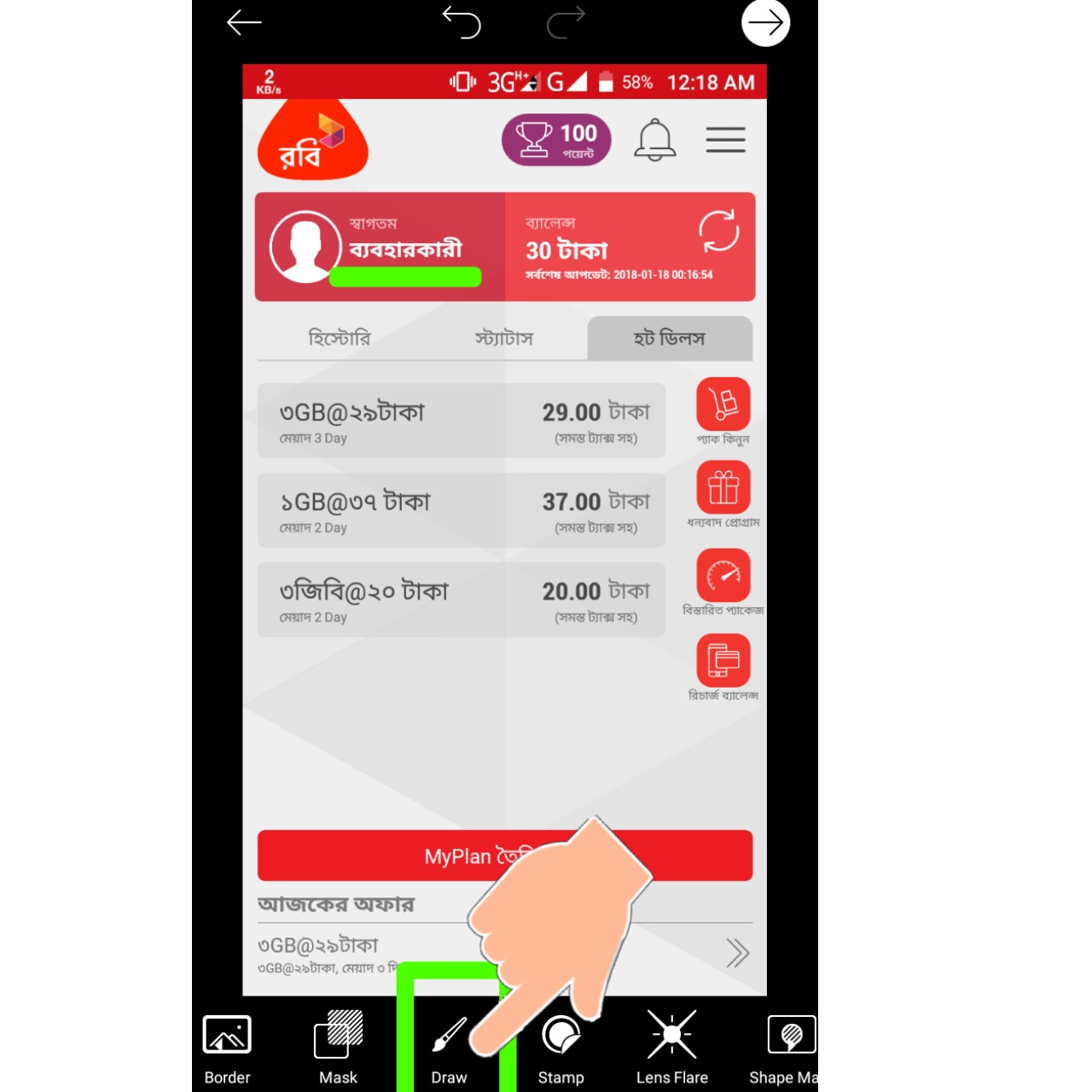
?তারপর নিচের মত পেজ আসবে সেখানে।আপনি 1 এ ক্লিক করে কালোর চয়েজ করুন।মানে যে কালোর টা দিয়ে স্কিনসর্ট ইডিট করবেন।তারপরনাম্বার 2তে ক্লিক করুন।
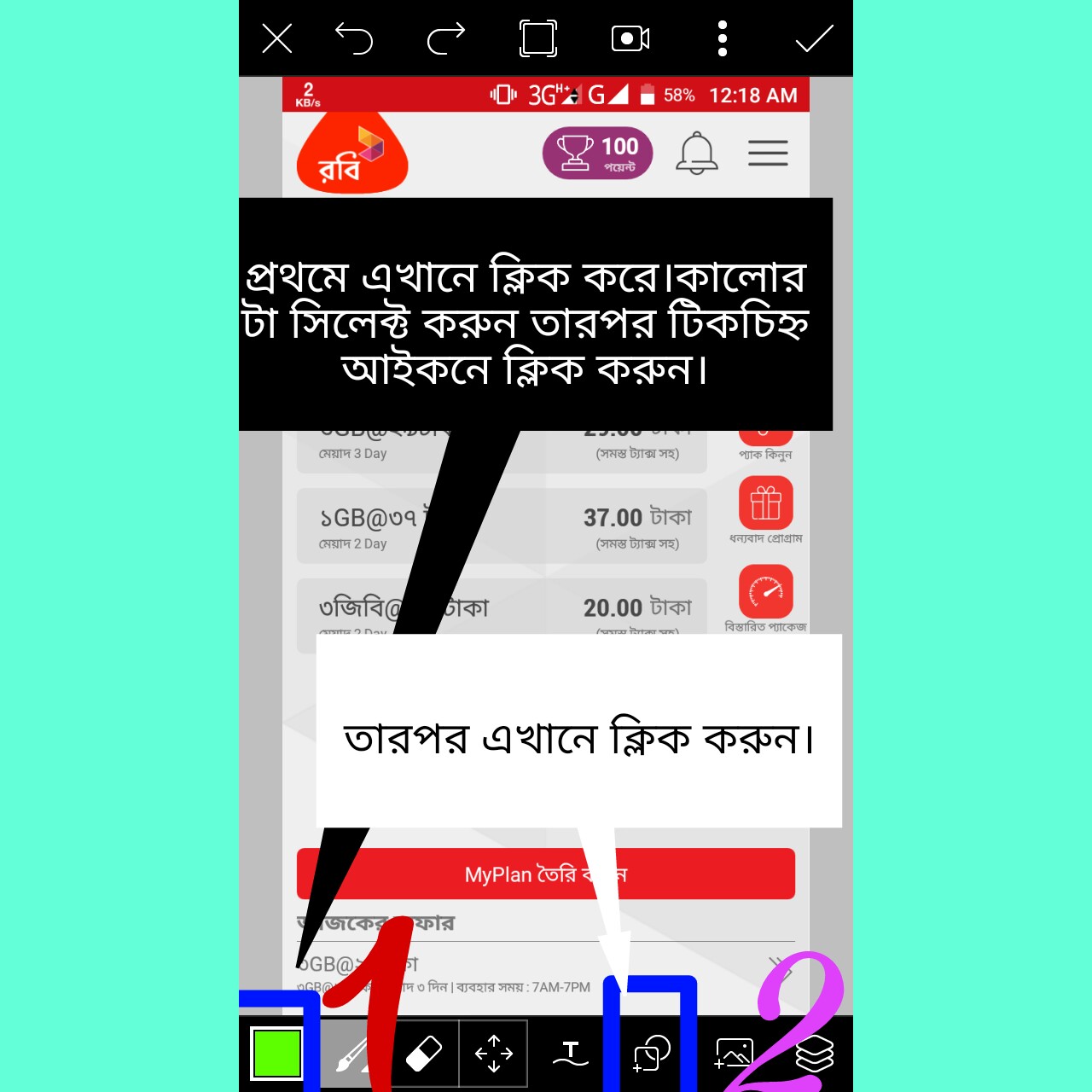
?তারপর নিচের মত পেজ আসবে সেখানে যে রকম স্টাইলে স্কিনসর্ট ইডিট করবেন।সেটা চয়েজ করুন আমি একটা করে দেখাচ্ছি তারপর ok তে ক্লিক করুন।
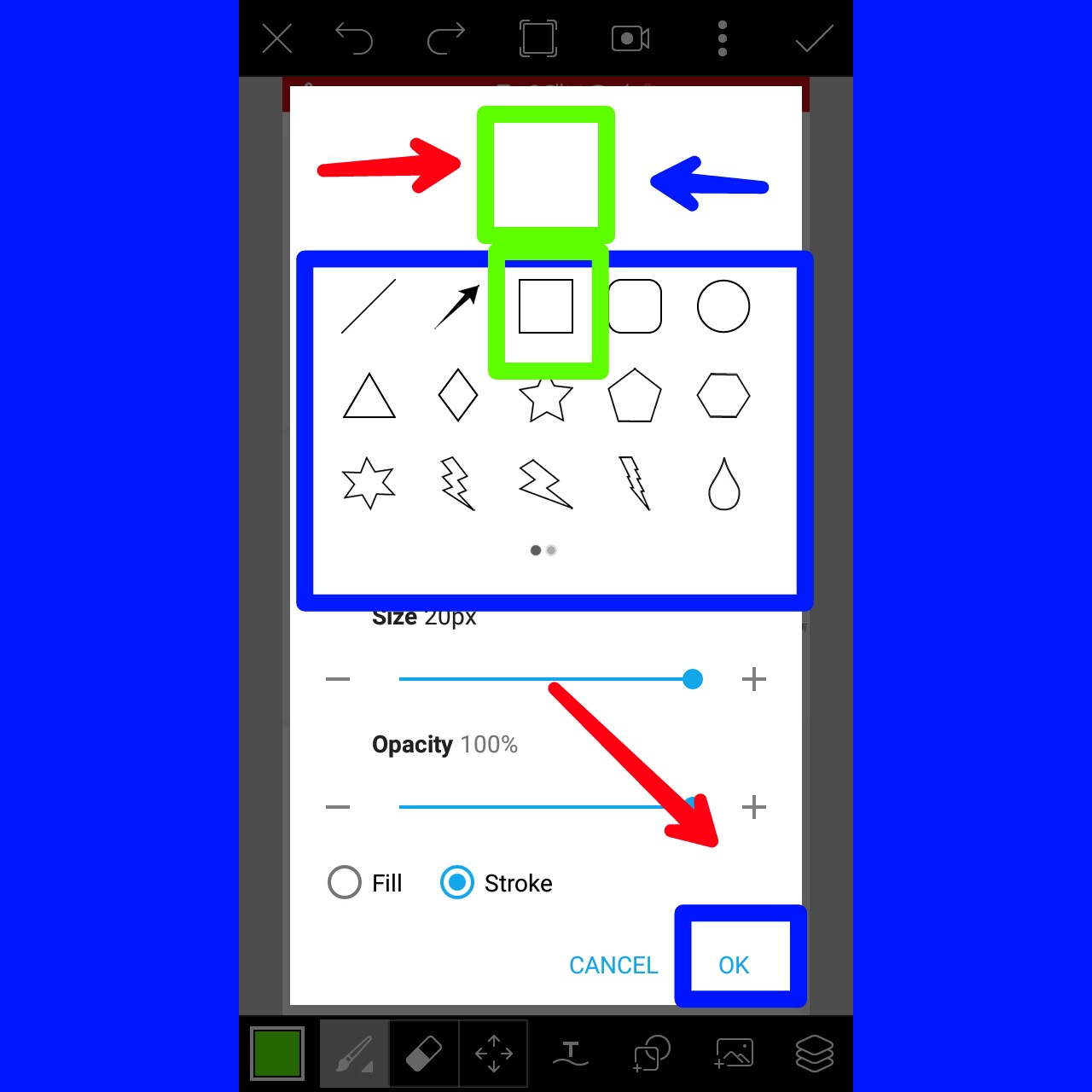
?এবার ১ সেকেন্ড স্কিনসর্টে ক্লিক করে ধরে যেকোন একদিকে টান দিন।দেখবেন খুব সুন্দর ভাবে দাগ হচ্ছে।এবার আপনি আপনার প্রয়োজনীয় জায়গায় ইডিট করুন।
?তারপর Add photo তে ক্লিক করে।যে পিকটা ডাউনলোড করলেন হাতের আইকন টা সেটা সিলেক্ট করে প্রয়োজন জায়গায় বসায় দিন।
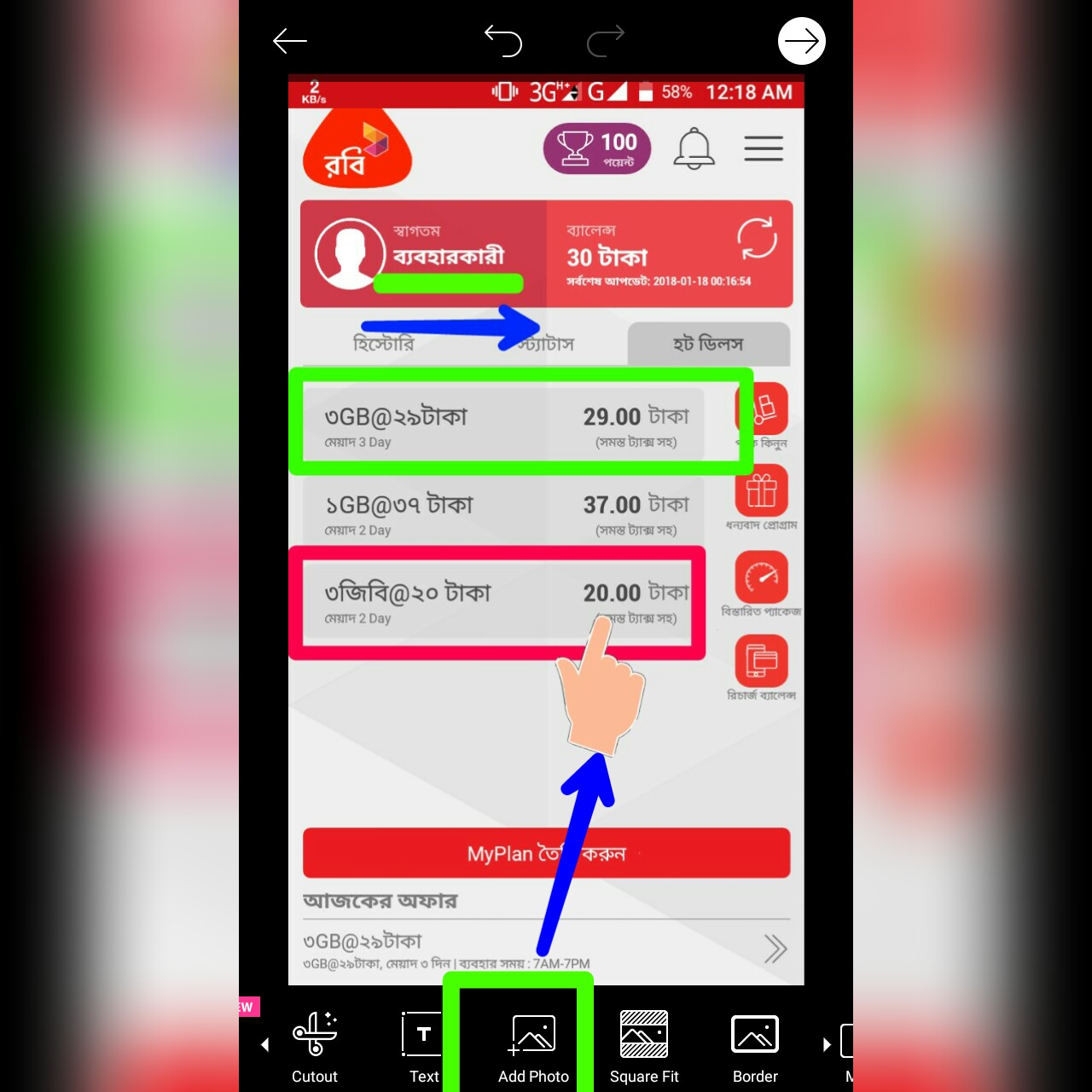
?তারপর স্কিনসর্টে বুঝার জন্য font ব্যবহার করতে পারেন।নিচের মত করতে callout এ ক্লিক করুন।

?তারপর নিচের মত পেজ আসবে সেখান থেকে আপনার পছন্দ মত একটা সিলেক্ট করুন।তারপর দেখানো জায়গায় লিখুন যেটা আপনার দরকার লেখা।তারপর লেখা শেষে টিক চিহ্নে ক্লিক করে সঠিক জায়গায় বসায় দিন।
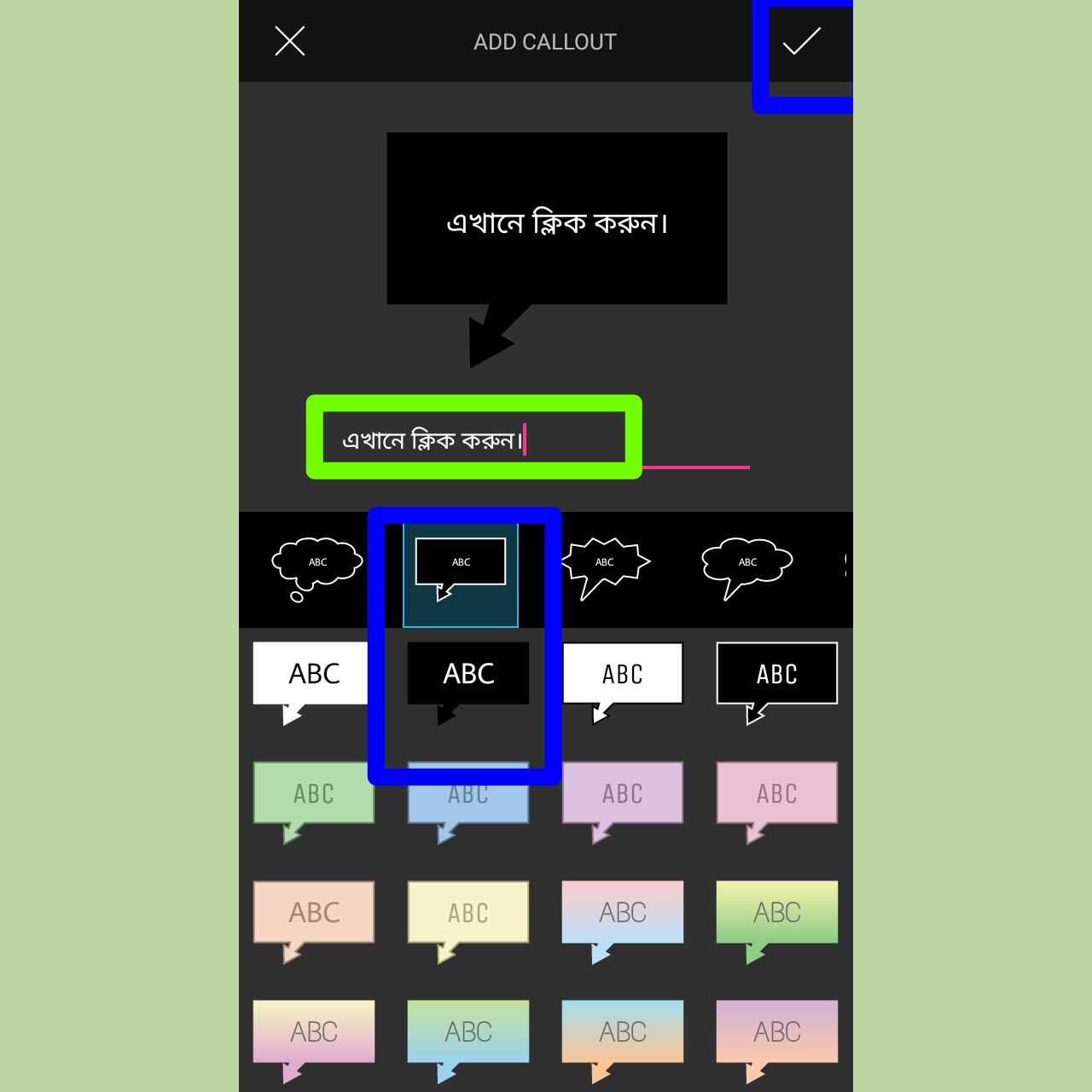
?প্রায় শেখে গেলেন কিভাবে ইডিট করা লাগে।এখন মন মত ইডিট করুন।তারপর শেষ screen সর্ট save করবেন কিভাবে এটা প্রায় সবাই জানে যারা অ্যাপটা ইউজ করে।যারা জানে না তারা নিচে দেখানো প্রথমে Draw তে ক্লিক করুন।তারপর তিনফোটা আইকনে ক্লিক করুন।তারপর save image এ ক্লিক করে save করুন।

?তারপর screen sort বড় করতে মানে আমার পোস্টের স্কিনসর্ট গুলো দেখুন বাড়তি অংশ আছে।যেটা দেখতে অনেকটা সুন্দর লাগে।এটা করতে নিচে ফলো করুন
?স্কিন সর্ট টা সুন্দর করে ইডিট করুন।ইডিট করা শেষ হয়ে গেলে।নিচে দেখানো Square Fit এ ক্লিক করুন।
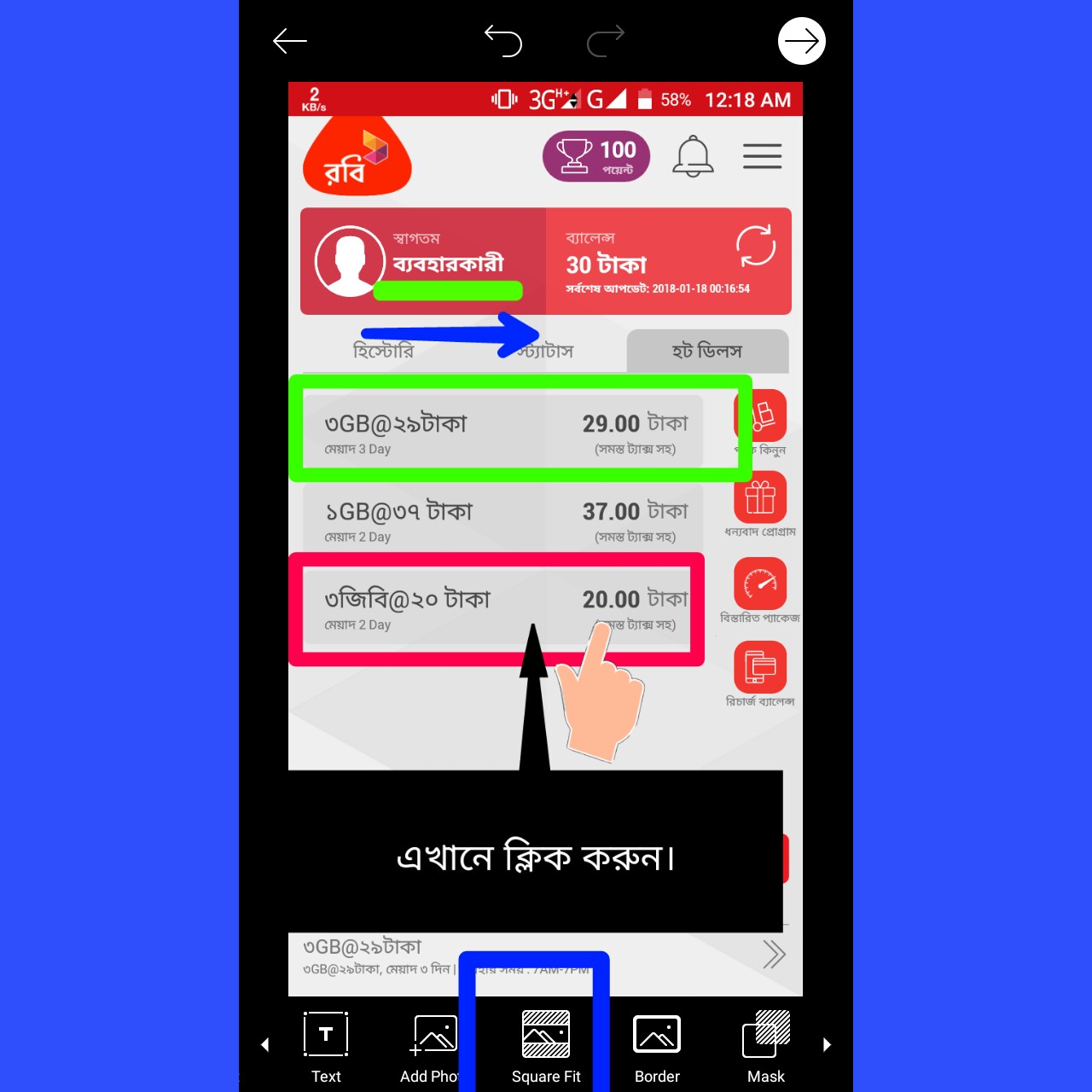
?তারপর নিচের দেখানো মত পেজ আসবে।
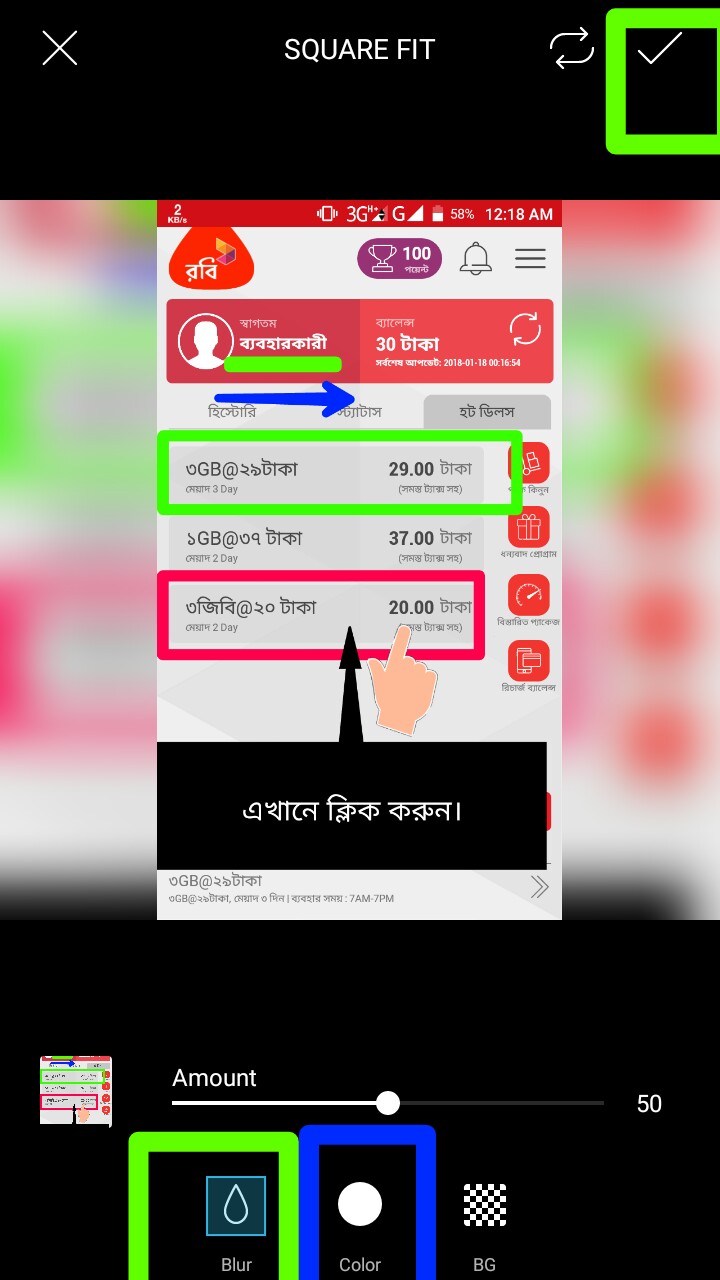
সেখানে ওপরের মত হবে।আপনি চাইলে ওমনেই সেভ করতে পারেন।আবার একটু ঘোলা করে সেভ করতে পারেন।আবার সেখানে কালোর দিতে পারবেন।কালোর লেখায় ক্লিক করে কালোর করুন তারপর টিক আইকনে ক্লিক করে।screen sort টা save করুন ওপরে দেখানে মত।
বি:দ্রঃএভাবে ইডিট করুন।এটার ফুল ক্রেডিট আমি নিজেই।
দ্বিতীয় ধাপঃ
পোস্টকে সুন্দর করতে ব্যানার
?পোস্টকে আরও সুন্দর করতে আপনি ব্যানার ব্যবহার করতে পারেন।ব্যানার ব্যবহার করলে পোস্টকে আরও সুন্দর দেখা যায়।আপনারা হয়ত পোস্টের প্রথমেই একটা ব্যানার দেখেছেন আমিও ব্যবহার করি।ব্যানার গুলো নিচ থেকে ডাউনলোড করুন।




?ব্যানার এ্যাড করবেন যেভাবে স্কিনসর্ট যেভাবে আপলোড দিয়ে ট্যাগ টা কপি করে বসায় দেন।সেভাবে ব্যানারও বসাবেন।
বি:দ্রঃব্যানার এর ফুল ক্রেডিট শরিফ ভাইয়ের।
তৃতীয় ধাপঃ
?পোস্টের লেখা সুন্দর করতে অথ্যাৎ BBA কোড ব্যবহারঃ</mark?
পোস্টের লেখাকে সুন্দর করতে বা কালোর করতে সাধারণত BBC কোড ব্যবহার করতে হয়।এটা আমরা কম বেশি সবাই জানি।কিন্তু এটা সবাই জানে না যে কোড গুলো কি।যার BBA কোড সাজানো যত ভালো হবে তার পোস্ট তত সুন্দর দেখাবে।আসুন নিচ থেকে কোডগুলে জেনে ব্যবহার করে পোস্টকে আরও সুন্দর করে করে তুলি।
Paragraph লেখার জন্য নিচের কোডটিঃ
Result:
আপনার Paragraph
লেখা শুরু করার জন্য নিচের কোডটিঃ
Result:
আপনার লেখা
লাইনের মাঝে ব্রেক দেবার জন্য নিচের কোডটিঃ
Result:আপনার
লেখা
লেখা বোল্ড করার জন্য নিচের কোডটিঃ
Result:আপনার লেখা
লেখা ইটালিক করার জন্য নিচের কোডঃ
Result:আপনার লেখা
লেখা Deleted (অর্থাৎ লেখার মধ্যে দাগ দেয়ার জন্য) নিচের কোডঃ
Result:আপনার লেখা
বড় করে লেখার জন্য নিচের কোডঃ
Result:আপনার লেখা
ছোট করে লেখার জন্য নিচের কোডঃ
Result:আপনার লেখা
লেখা Subscript করার জন্য নিচের কোডঃ
Result:আপনার লেখা
লেখা Superscript করার জন্য নিচের কোডঃ
Result:আপনার লেখা
লেখায় লিংক দেয়ার জন্য নিচের কোডঃ
Result:ট্রিকবিডি ভিজিট করুন
আর একটি লেখায় লিংক দেয়ার জন্য কোডঃ
Result:ট্রিকবিডি ভিজিট
লেখা টেবল করে লেখার জন্য নিচের কোডঃ
Result:
লেখা মাঝে, বামে এবং ডানে লেখার জন্য নিচের কোডঃ
বি.দ্রঃ উপরের কোডে center, left & right যেকোনো একটি দিবেন। মাঝে রাখতে center, বামে রাখতে left এবং ডানে রাখতে right.
Result:
আপনার লেখা
লেখায় হেডিং দিতে নিচের কোডঃ
বি.দ্রঃ h1, h2, h3, h4, h5 & h6 এগুলোর যেকোনো একটি ব্যবহার করুন। h1 হলো সবচেয়ে বড় দেখাবে এবং h6 দ্বারা সবচেয়ে ছোট দেখাবে।
Result:
আপনার লেখা
লেখা কালার করার জন্য নিচের কোডঃ
Result:ট্রিকবিডি
লেখাকে strong দেখাতে নিচের কোডঃ
Result:আপনার লেখা
লেখা আন্ডারললাইন করার জন্য নিচের কোডঃ
Result:আপনার লেখা
লেখা মার্ক (লেখার background হলুদ) করার জন্য নিচের কোডঃ
Result:আপনার লেখা
লেখায় border সহ এবং কালার করে লিংক দিতে নিচের কোডঃ
Result:
আর শেষ আরেকটা কোড হলো, কিভাবে কমেন্টে বোল্ড, ইটালিক, কালার সিস্টেম এবং বড় করবেন।
Result:আপনার লেখা
আশা করি বুঝতে পারছেন,না বুঝলে কমেন্ট করুন।
বি:দ্রঃBBA কোডের ফুল ক্রেডিট আমি এবং জিসান ভাইয়ের।
?আজ এখানেই শেষ করছি,সবাই ভালো থাকুন সুস্হ থাকুন আর নিত্য নতুন নতুন ট্রিক্স ও টিপস এবং ইসলামিক পোস্ট পেতে ট্রিকবিডির সাথেই থাকুন।

♥♥আল্লাহ হাফেজ

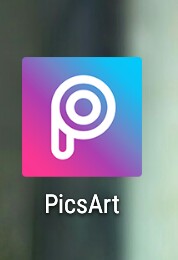

অনেক অনেক ধন্যবাদ।
ফন্ট নিয়ে পোস্ট করলে ভালো হত………………………।
দিতে চাইছিলাম প্রোফাইল লিংক পড়ে কি জানি
হইল আর দেয়াই হলো না।
বানানের ব্যাপারে একটু দৃষ্টি দিন।
Nice Posttnx
#MD_Mizan
mark না করে|
Thanksssss